ICloud Photos -sovelluksella voit katsella koko valokuvakokoelmasi pilvessä mistä tahansa laitteesta. Mutta sinun on ladattava nämä valokuvat, jos haluat minimoida latausajat, varmuuskopioida kirjastosi tai tehdä muokkauksia natiivien ja muiden valmistajien sovellusten avulla.
Ei ole aina selvää, kuinka ladata valokuvia iCloudista, huolimatta siitä, että käytettävissänne on useita menetelmiä. Selitämme kaikki eri tapoja ladata iCloud-valokuvia iPhoneen, Maciin tai Windows-tietokoneeseen, jotta voit alkaa käyttää valokuvia offline-tilassa.
Kuvien lataaminen iCloud-verkkosivustolta
Minkä tahansa laitteen kanssa käytätkin, voit kirjautua sisään Apple ID -tililläsi ladataksesi kuvia suoraan iCloud-verkkosivustolta. On mahdollista ladata jopa 1000 kuvaa kerrallaan. Jos sinun on ladattava enemmän kuin mitä, sinun on jaettava se useisiin osiin.
Tämä menetelmä luo kopion iCloud-valokuvistasi. Tämä tarkoittaa, että alkuperäiset valokuvat ovat edelleen saatavana iCloudissa, ja kaikki lataamiesi valokuvien muokkaukset eivät vaikuta iCloud-kirjaston kuviin.
Valokuvien lataaminen iCloud-verkkosivustolta iPhoneen:
- Avaa Safari ja mene iCloud.com.
- Kirjaudu iCloud-tiliisi ja siirry Valokuvat sivu.
- hana valita ja valitse ladattavat valokuvat napauttamalla niitä.
- Napauta Lisää (…) -painiketta oikeassa alakulmassa ja valitse sitten ladata. Vahvista haluamasi ladata valinta avautuvassa ikkunassa.
- Seuraa edistymistä Lataukset -painike oikeassa yläkulmassa. Valokuvasi tallennetaan Lataukset iCloud Drive -kansio; Löydät ne käyttämällä Tiedostot sovellus.
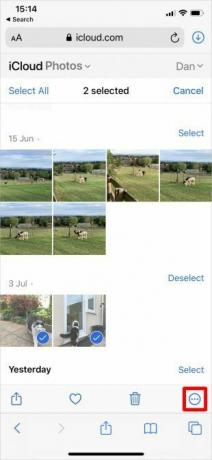
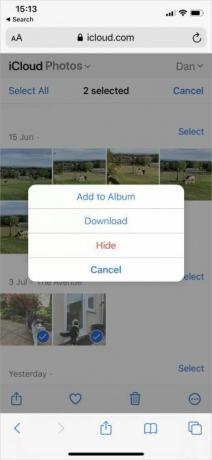
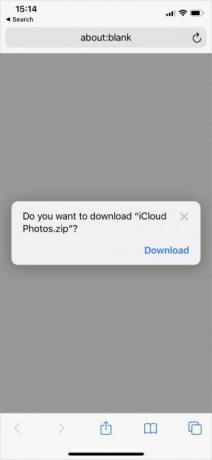
Valokuvien lataaminen iCloud-verkkosivustolta Mac- tai Windows-tietokoneelle:
- Avaa selaimesi ja mene iCloud.com.
- Kirjaudu iCloud-tiliisi ja napsauta Valokuvat.
- Napsauta valitaksesi valokuvat, jotka haluat ladata. Hold Siirtää valitaksesi useita peräkkäisiä valokuvia tai pidä cmd (ctrl Windowsissa) valitaksesi ei-peräkkäiset valokuvat.
- Klikkaa ladata oikeassa yläkulmassa oleva kuvake aloittaaksesi lataamisen.
- Jos lataat useita kuvia kerralla, iCloud tallentaa ne ZIP-kansioon.
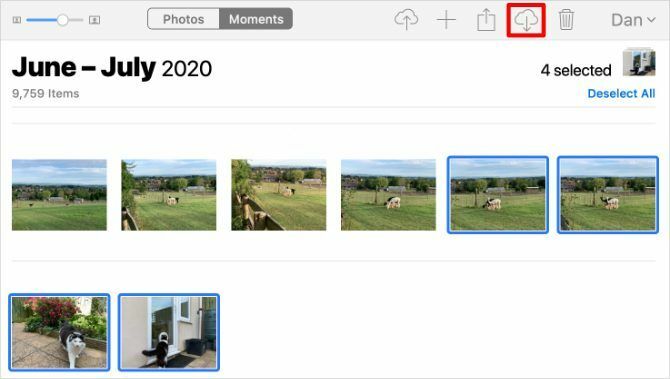
ICloud-valokuvien lataaminen iPhonesta tai Macista
Kun päätät optimoida laitteesi tallennustilan iCloud Photos -sovelluksella, iPhone tai Mac tallentaa vain kunkin laitteen valokuvien pakatut versiot. Se lataa kunkin kuvan täyden resoluution version, kun avaat sen Valokuvat-sovelluksessa.
Voit nähdä tämän latauksen edistymisen pyöreästä kuvakkeesta, joka näkyy Valokuvat-sovelluksen oikeassa alakulmassa. Kun tämä ympyrä täyttyy, valokuvasi siirtyy tarkennukseen ja Valokuvat siirtyvät täyden resoluution versioon.

Nämä valokuvien lataukset ovat vain väliaikaisia. IPhonesi tai Mac palauttaa pakatun version uudelleen heti, kun tallennustila loppuu.
Voit hakea valokuvia pysyvästi iCloudista käyttämällä jotakin alla olevista tavoista.
Vie tai tallenna tiedostoihin Kuvat-sovelluksesta
Aivan kuten valokuvien lataaminen iCloud-verkkosivustolta, voit käyttää Valokuvat-sovellusta myös kopion kuvista. Nämä valokuvat tallennetaan Lataukset -kansio Macissa tai Tiedostot sovellus iPhonessa.
Voit tehdä tämän iPhonessa avaamalla Valokuvat ja napauta valita. Valitse ladattavat valokuvat napauttamalla tai pyyhkäisemällä. Napauta sitten Jaa -painiketta, vieritä alas ja napauta Tallenna tiedostoihin.

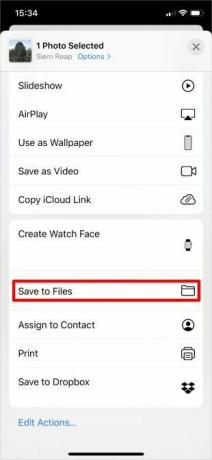
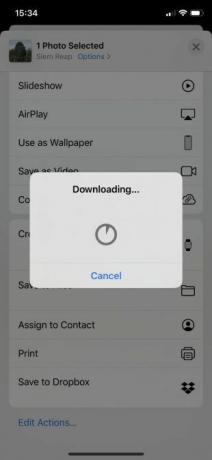
IPhonesi lataa valitut valokuvat ja tallentaa ne Lataukset -kansio iCloud Drive -sovelluksessa. Voit katsella niitä Tiedostot-sovelluksen avulla. Vaihtoehtoisesti käytä tätä samaa menetelmää tallenna valokuvat Google Driveen tai Dropboxiin.
Avaa Mac-tietokoneessa Valokuvat ja valitse sitten valokuvat, jotka haluat ladata. Hold Siirtää valitaksesi peräkkäiset valokuvat tai cmd ei-peräkkäisten valokuvien valitsemiseksi. Siirry sitten Tiedosto> Vie> Vie valokuva ja valitse, mihin haluat tallentaa lataukset Mac-tietokoneellesi.
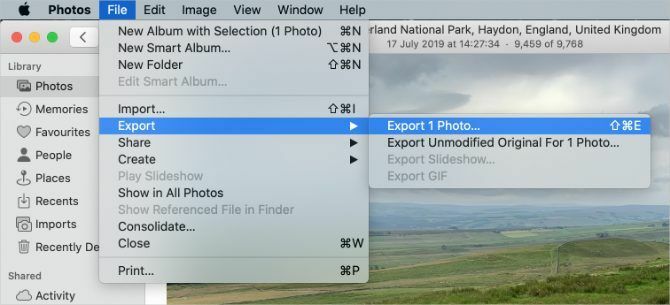
Lataa ja säilytä alkuperäisiä valokuvien asetuksissa
Voit lopettaa tallennuksen optimoinnin iCloud Photos -ohjelmalla kaikkien valokuvien lataamiseksi laitteellesi. Valokuvasi lähetetään edelleen iCloudiin sen jälkeen, kun olet tehnyt tämän. Näin ne pysyvät saatavana muilla laitteilla. Mutta sinun ei tarvitse odottaa heidän lataamista seuraavan kerran, kun haluat nähdä täyden resoluution version.
Saatat joutua tekemään luo lisää ilmaista tallennustilaa iPhonellesi iPhonen tallennustila täynnä? Kuinka luoda vapaa tila iOS: lle"IPhone Storage Full" -viesti lähettää meille, kun me sitä vähiten odotamme. Tässä on tapoja vapauttaa tallennustilaa iPhonessa. Lue lisää tai Mac voidaksesi tehdä tämän. Valokuvakirjaston koosta riippuen jokaisen valokuvan lataaminen voi viedä useita tunteja.
Avaa iPhone asetukset ja vieritä alas löytääksesi Valokuvat. valita Lataa ja säilytä alkuperäisiä.
Avaa Mac-tietokoneessa Valokuvat ja mene Valokuvat> Asetukset valikkoriviltä. Valitse Lataa alkuperäisiä tähän Mac-tietokoneeseen.
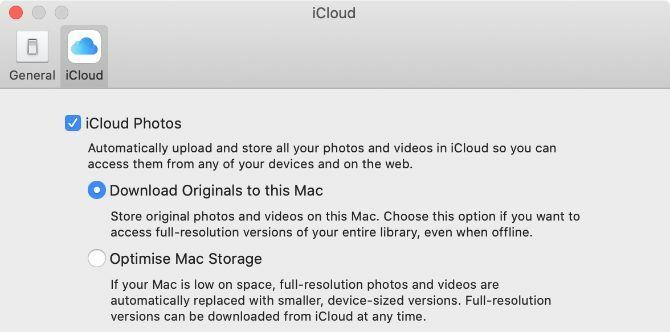
Voit tarkastella latausten etenemistä Valokuvat-sovelluksen alaosasta.
Poista iCloud-valokuvat käytöstä
Jos et halua enää ladata valokuvia iCloudiin, poista iCloud Photos kokonaan käytöstä. Voit halutessasi ladata koko valokuvakirjastosi, kun teet niin. Tämä on tietysti mahdollista vain, jos laitteellasi on riittävästi tallennustilaa kaikkiin valokuviin.
ICloud-valokuvien poistaminen käytöstä ei poista valokuvia iCloud-tililtäsi. Se lataa vain kopion laitteellesi ja lopettaa niiden synkronoinnin pilven kanssa. Jokaisen kuvan lataaminen voi viedä useita tunteja. Parasta on muodostaa yhteys Wi-Fi-verkkoon ja odottaa yön yli, jotta lataukset loppuvat.
Avaa iPhone asetukset ja vieritä alas napauttaaksesi Valokuvat. Sammuttaa iCloud-valokuvat, valitse sitten Lataa valokuvia ja videoita ponnahdusikkunasta.
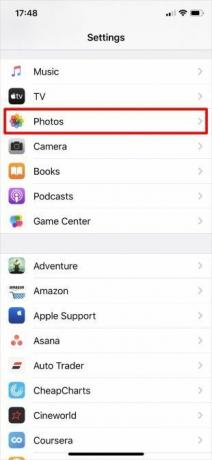
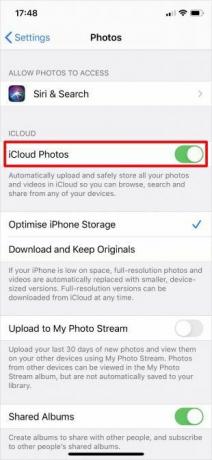

Avaa Mac-tietokoneessa Valokuvat ja mene Valokuvat> Asetukset valikkoriviltä. Poista valinta iCloud-valokuvat vaihtoehto ja valitse ladata valokuvasi.
Seuraa lataamisen edistymistä Valokuvat-sovelluksen alaosasta.
ICloud-valokuvien lataaminen Windows-tietokoneelle
lataa ja asenna iCloud for Windows pääsy kaikkiin iCloud-tietoihisi, valokuvat mukaan lukien, Windows-tietokoneeltasi.
Kun olet kirjautunut iCloud for Windows -käyttöjärjestelmään iCloud-tililläsi, avaa File Explorer siirtääksesi valokuvasi iCloudista tietokoneellesi. valita iCloud-valokuvat napsauta sitten sivupalkista Lataa valokuvia ja videoita navigointipalkista.
Valitse ladattavat valokuvat vuoden tai albumin perusteella ja napsauta sitten ladata. Löydät ladatut iCloud-valokuvasi siirtymällä osoitteeseen Kuvat \ iCloud-kuvat \ lataukset.
Voit ladata uusia valokuvia automaattisesti avaamalla iCloud for Windows ja napsauta vaihtoehdot vieressä Valokuvat. Ota näyttöön tulevissa asetuksissa vaihtoehto käyttöön Lataa uusia kuvia ja videoita tietokoneelleni.
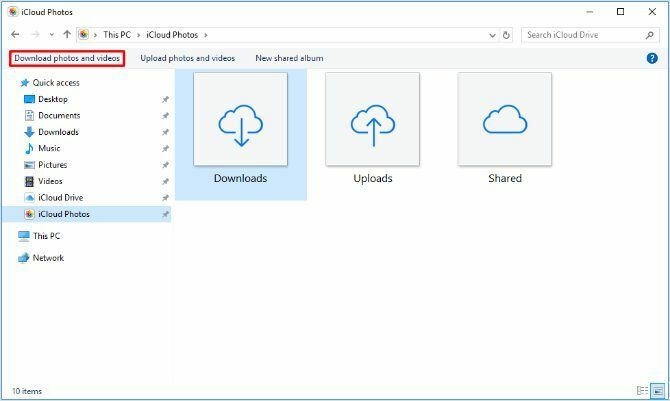
Lisätietoja iCloud-kuvista
iCloud Photos on tehokas palvelu, jonka avulla valokuvien käyttö on helppoa monenlaisista laitteista. Nyt tiedät kuinka ladata ne mihin tahansa laitteeseen. Onneksi sinun ei tarvitse huolehtia siitä, että menetät koko valokuvakokoelmasi, jos jotain tapahtuu iPhonellesi.
Kuvien lataaminen iCloudista on kuitenkin vain yksi palvelun osa. ICloud-tallennustilan vapauttamiseksi on vielä paljon opittavaa, kuten valokuvien lähettäminen, albumeiden jakaminen tai kuvien poistaminen. Katso meidän iCloud Photos -oppaan pääopas ICloud Photos Master Guide: Kaikki mitä sinun tarvitsee tietää kuvanhallintaa vartenICloud-valokuvaoppaamme näyttää, kuinka pääset iCloud-valokuviin, kuinka valokuvia voi poistaa iCloudista, kuinka ladata valokuvia iCloudista ja paljon muuta. Lue lisää oppia kaiken mitä sinun tarvitsee tietää.
Tytäryhtiöiden ilmoittaminen: Ostamalla suosittelemiasi tuotteita autat pitämään sivuston hengissä. Lue lisää.
Dan kirjoittaa oppaita ja vianetsintäoppaita auttaakseen ihmisiä hyödyntämään tekniikkaansa parhaalla mahdollisella tavalla. Ennen kirjoittajaksi tulemista hän ansaitsi äänitekniikan kandidaatin tutkinnon, valvoi korjauksia Apple Store -kaupassa ja jopa opetti englantia Kiinan ala-asteella.